Dans ce guide, vous apprendrez ce qu’est un plugin WordPress, comment il fonctionne et vous obtiendrez nos choix pour les meilleurs plugins WordPress à installer sur votre blog. Nous couvrirons à la fois les meilleurs plugins WordPress gratuits et premium, afin que vous sachiez exactement ce qui est disponible pour vous aider à développer votre site.
Créer un blog avec WordPress ? Bon choix! Vous constaterez rapidement que WordPress a tout ce dont vous avez besoin pour démarrer et développer un site Web.
Au début du processus de création d’un blog, les lecteurs me demandent souvent : que se passe-t-il si vous souhaitez faire évoluer votre blog avec une apparence et des fonctionnalités plus personnalisées ? Par où commencer ?
Commencez avec les plugins WordPress. Ils fournissent des fonctionnalités supplémentaires à votre blog et vous permettront de contrôler davantage l’apparence, la convivialité et les fonctionnalités de ce que votre blog peut faire.
Il existe des plugins WordPress pour créer des formulaires, des plugins SEO, des plugins de sécurité, des plugins de sauvegarde et des plugins pour toutes les fonctions imaginables.
Que vous soyez nouveau sur WordPress ou déjà dans votre parcours de blogueur, vous ne savez peut-être pas exactement ce qu’est un plugin WordPress… ou lequel vous devez installer. Cela change aujourd’hui.
Quels sont les plugins WordPress ? (Comment WordPress fonctionne avec les plugins)
Si vous êtes nouveau sur WordPress, vous n’êtes peut-être pas familier avec le concept de plugins.
Qu’est-ce qu’un plugin, de toute façon?
Ils sont partout dans l’écosystème WordPress, mais il peut parfois être difficile de comprendre exactement comment ils fonctionnent.
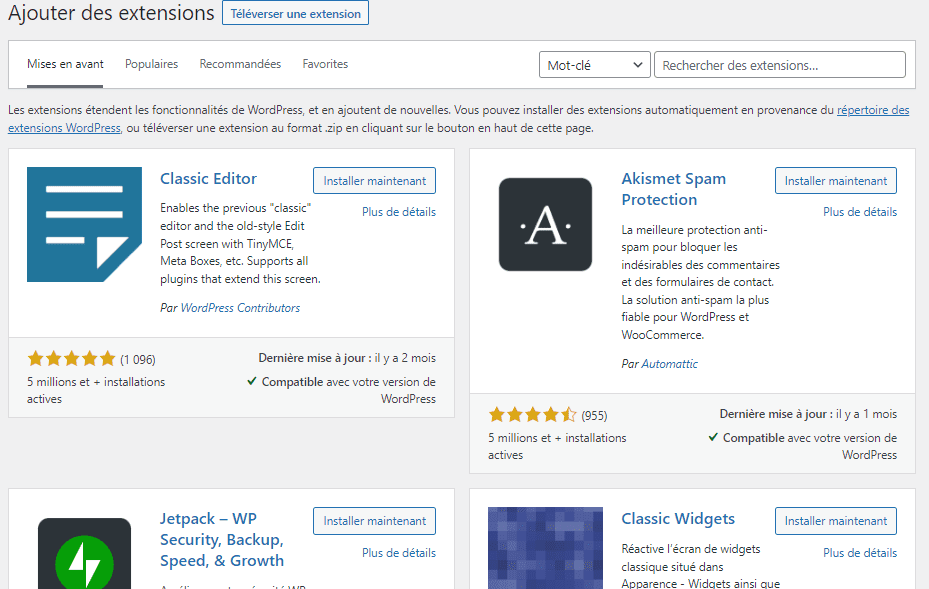
Les plugins WordPress sont des modules complémentaires que vous pouvez télécharger et installer sur votre site Web. Quelle que soit la fonctionnalité que vous devez ajouter à votre site, il existe très probablement un plugin pour cela.
Vous pouvez ajouter un plugin pour optimiser votre Search Engine Optimization (SEO), compresser vos images, accélérer votre site WordPress , et bien plus encore. WordPress est conçu spécifiquement pour fonctionner avec des plugins. Le CMS fournit des fonctionnalités de base. Tout ce dont vous pourriez avoir besoin peut être ajouté avec un plugin.
Les avantages de l’utilisation des plugins WordPress
Les plugins sont formidables car ils vous permettent de combiner différentes fonctionnalités. Pensez à l’écosystème du plugin comme à un restaurant à la carte . Vous pouvez choisir les choses que vous voulez manger sans être coincé avec un menu fixe.
Les plugins fonctionnent de la même manière. Plutôt que d’installer une énorme collection de fonctionnalités dont vous n’aurez pas nécessairement besoin, vous pouvez installer uniquement celles que vous souhaitez utiliser.
Les plugins sont également utiles car ils offrent généralement des fonctionnalités très spécifiques et sont donc séparés des autres plugins. Si vous n’aimez pas un plugin particulier, vous pouvez facilement le supprimer sans affecter le reste de votre site Web.
Plugins gratuits vs plugins premium
Des plugins gratuits et premium sont disponibles. Les plugins gratuits se trouvent sur le référentiel WordPress, tandis que les plugins premium sont généralement répertoriés sur le site Web du développeur.
En tant que blogueur, vous pouvez probablement ajouter la plupart de ce dont vous avez besoin via des plugins gratuits. Il existe des plugins gratuits pour à peu près tout : sécurité, référencement, compression d’images, commerce électronique, etc….
Consultez notre liste ci-dessous pour un guide complet des meilleurs plugins disponibles.
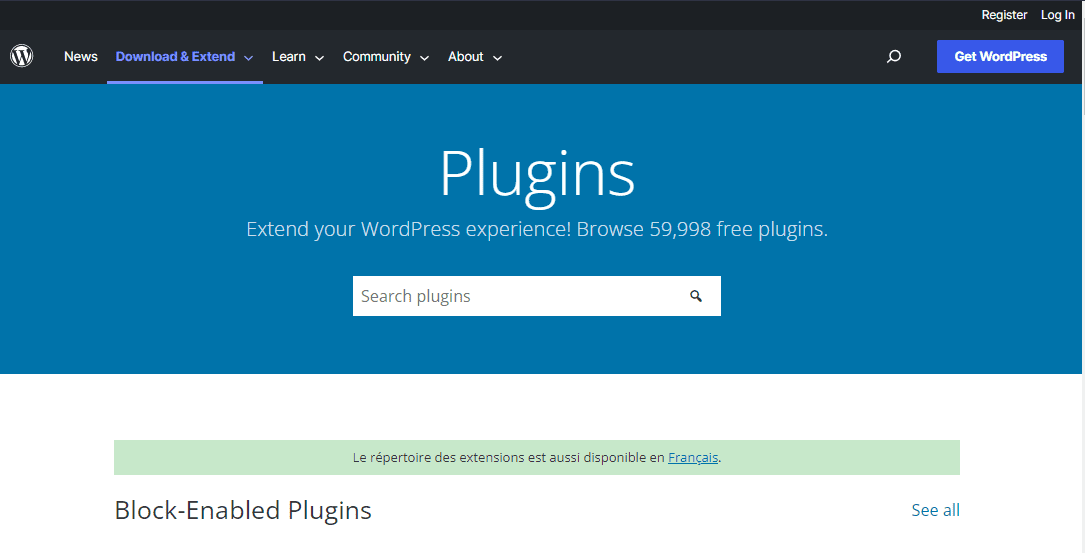
Une majorité (mais pas la totalité) des plugins premium proposent également une version gratuite basique. Ce modèle commercial est connu sous le nom de « freemium », ce qui signifie simplement que vous pouvez utiliser une version basique du plugin gratuitement, mais que vous devez payer pour des fonctionnalités premium supplémentaires.
Bien que les plugins gratuits fonctionnent très bien, les plugins premium valent parfois le coût supplémentaire. Ils peuvent augmenter votre productivité ainsi que vos profits. Tout dépend de vos besoins particuliers.
17 meilleurs plugins WordPress à installer sur votre blog aujourd’hui
Maintenant que nous savons ce que sont les plugins WordPress, plongeons-nous dans le top 17 des plugins indispensables que vous devriez installer sur votre nouveau blog WordPress.
Nous couvrirons à la fois les plugins gratuits et les plugins payants, car vos besoins spécifiques peuvent varier.
1.Sucuri Security
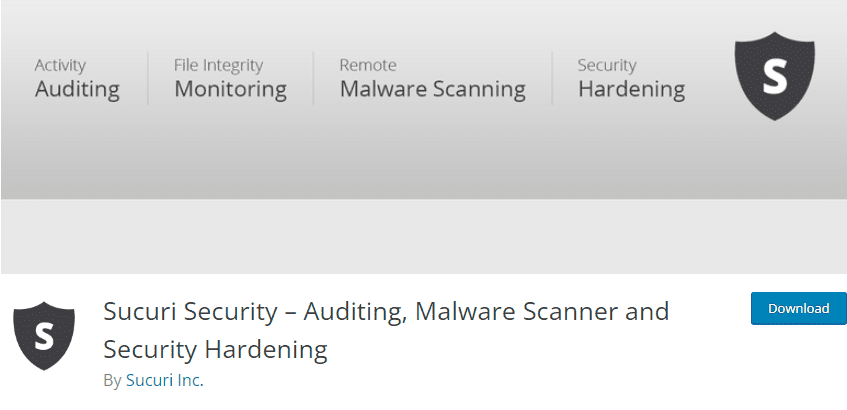
Sucuri est l’un des plugins de sécurité les plus populaires pour WordPress. Il vous permet d’analyser votre site à la recherche de logiciels malveillants, de surveiller l’intégrité des fichiers et de renforcer la sécurité de chaque partie de votre blog.
Vous pouvez également recevoir des notifications si un événement se produit et gérer votre site après qu’il ait été piraté.
Sucuri est un plugin freemium, ce qui signifie qu’il existe une version gratuite de base avec des fonctionnalités plus avancées en supplément. Ces fonctionnalités supplémentaires incluent un pare-feu et d’autres mesures de sécurité avancées.
Caractéristiques:
- Sécurise votre site
- Surveille les listes de blocage
- Recherche les logiciels malveillants
- Envoi des notifications de violations et des mises à jour
- Analyse les fichiers pour les hacks
Pourquoi votre blog a besoin de Sucuri
C’est un moyen gratuit et puissant de protéger votre site Web contre les pirates. Bien qu’il ne s’agisse pas d’une solution de sécurité complète, son installation et sa mise à jour constituent un excellent point de départ pour protéger votre site Web contre les acteurs malveillants.
Alternatives à Sucuri
Il existe de nombreux plugins de sécurité disponibles. Les deux plus grandes alternatives sont WordFence et Cloudflare , qui offrent des fonctionnalités similaires.
2. Yoast SEO
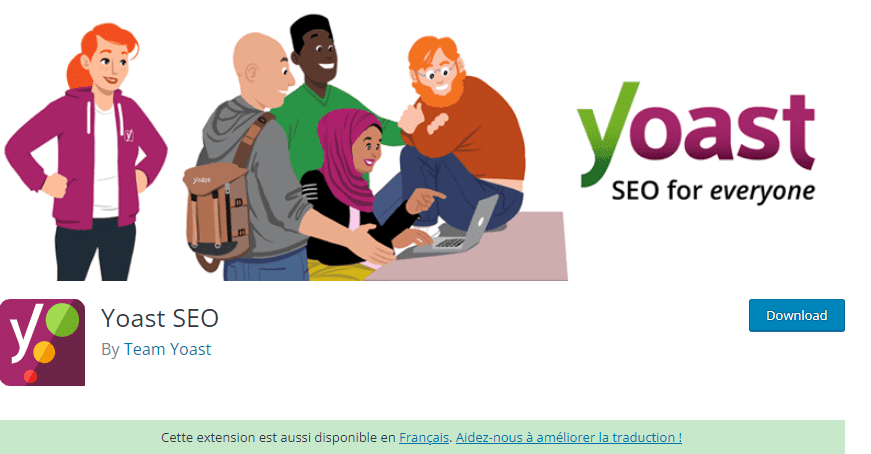
Yoast est le plugin WordPress de référencement ou d’optimisation des moteurs de recherche. Il facilite l’optimisation de votre contenu pour le référencement , ce qui vous permet de vous concentrer sur la rédaction de vos articles de blog et d’autres contenus.
Yoast est livré avec des fonctionnalités telles que les cartes XML, les URL canoniques, le titre et la méta description, le fil d’Ariane du site et d’autres aspects dont vous avez besoin pour le référencement.
Ce plugin vous offre également une multitude d’outils d’analyse, qui facilitent le passage en revue de votre contenu et l’améliorent à l’avenir. De cette façon, vous pouvez améliorer vos résultats de recherche et obtenir plus de lecteurs pour votre blog.
Caractéristiques:
- Analyse SEO pour suggestions d’améliorations
- Analyse de lisibilité
- Améliorations du référencement automatisé
- Plans de site XML
- Fil d’Ariane pour faciliter la navigation
Pourquoi votre blog a besoin de Yoast SEO
Si vous voulez plus de lecteurs pour votre blog, vous voudrez certainement améliorer le référencement. Yoast est le meilleur plugin SEO disponible pour WordPress.
Alternatives à Yoast SEO
Il existe de nombreux plugins WordPress de SEO, mais certaines des meilleures alternatives sont SEOPress , All in One SEO Pack et Rank Math .
3. MightyShare
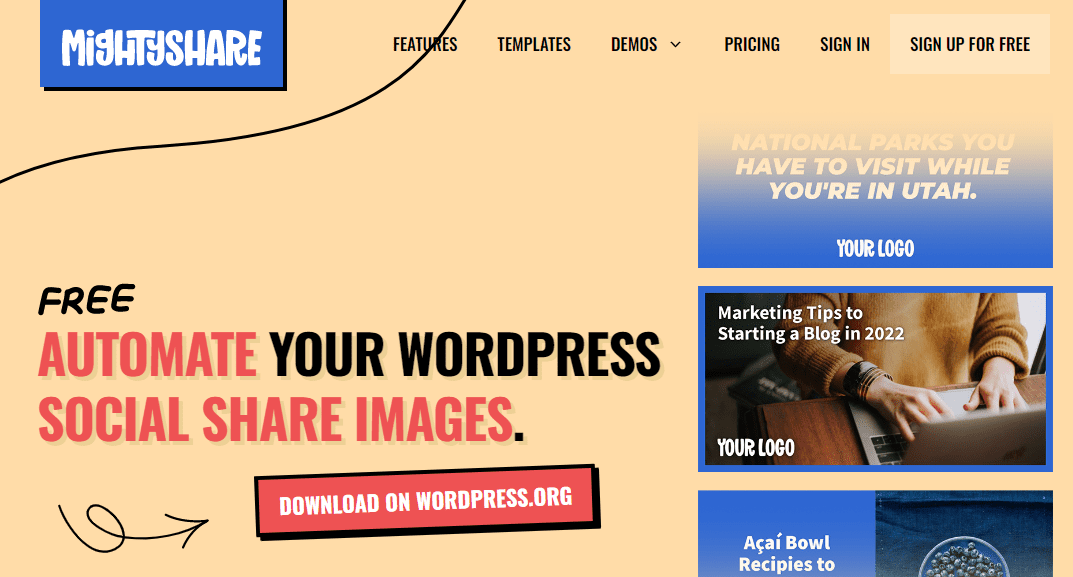
Générez automatiquement des images de partage social dans WordPress gratuitement. Ne vous contentez pas de l’image de partage social ennuyeuse que votre plugin SEO crée par défaut. Le plugin gratuit de MightyShare génère automatiquement de belles images sociales pour vos articles de blog.
Chaque fois qu’un lien vers votre blog est partagé sur Facebook, Twitter et même dans iMessage, vous remarquerez qu’il y a une petite image d’aperçu. MightyShare rend vos images partagées plus attrayantes en ajoutant du texte, des images et même votre logo.
Caractéristiques:
- Des tonnes d’options de modèles d’image
- Personnalisation des polices et des choix de couleurs
- Possibilité d’ajouter automatiquement votre logo à toutes les images de partage social
MightyShare est livré en standard avec la prise en charge de tous les types de publication, de plusieurs modèles et obtient de nouveaux modèles ajoutés chaque mois.
Pourquoi votre blog a besoin du plugin WordPress MightyShare
En rendant vos images de prévisualisation sociales plus attrayantes, vous aiderez à générer des clics vers votre site et votre blog aura un aspect beaucoup plus professionnel pour ceux qui découvrent votre contenu.
4. Astra Starter
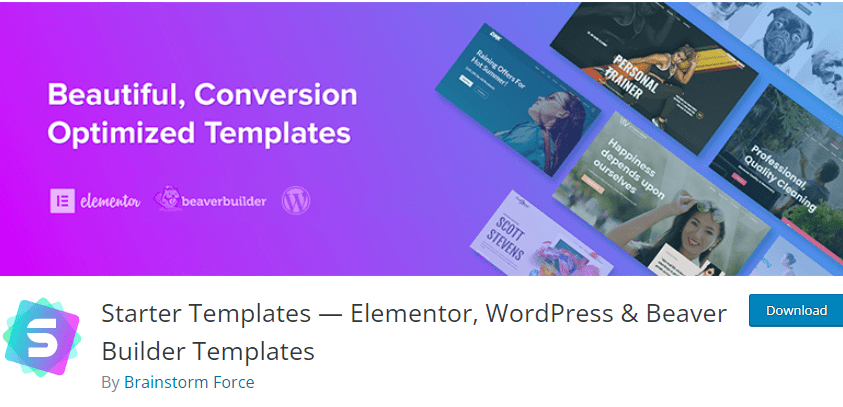
Astra Starter Templates est une collection gratuite de plus de 280 modèles prédéfinis pour les constructeurs de pages Elementor, Gutenberg et Beaver Builder. En utilisant ces modèles, vous pouvez créer un site Web en quelques minutes .
Les modèles inclus sont conçus pour les blogueurs, les vloggers, les boutiques en ligne et pratiquement tout autre type de site Web.
Vous pouvez également choisir des pages spécifiques à partir de différents modèles et les combiner, ce qui vous permet de créer une conception de blog hautement personnalisée.
Caractéristiques:
- Créez rapidement un beau site à l’aide de modèles
- Prise en charge de Beaver Builder, Elementor et Gutenberg
- Recherchez facilement des modèles
- Marquez vos favoris
- Importez des pages individuelles
Pourquoi votre blog a besoin de modèles de démarrage
Avec les modèles de démarrage, vous pouvez gagner beaucoup de temps en utilisant des modèles créés par des designers professionnels.
Alternatives aux modèles de démarrage
Certaines alternatives sont la bibliothèque de modèles Gutenberg et les modèles WPZoom Beaver Builder .
5. CartFlows
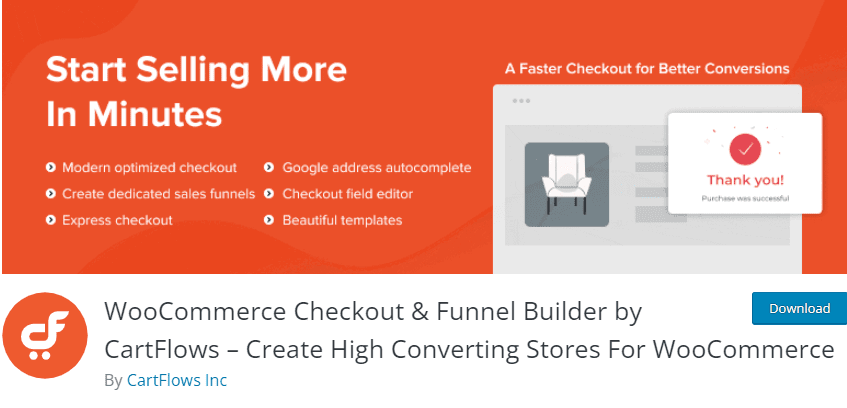
CartFlows vous aide à créer des entonnoirs de vente qui vendent des produits, des cours en ligne, des billets d’événements et d’autres services. Il est livré avec une variété de modèles prêts à l’emploi, mais vous pouvez également utiliser un constructeur de pages comme Gutenberg ou Elementor pour créer les pages.
Si votre blog vend un produit particulier, CartFlows est un excellent moyen d’optimiser vos pages de vente et de générer plus de revenus. Vous pouvez vendre pratiquement n’importe quel type de produit que vous aimez et, avec la prise en charge de WooCommerce, la configuration de systèmes de paiement sera un jeu d’enfant.
Caractéristiques:
- Paiement sans friction
- Pages de remerciement personnalisées
- Remplacement global de la caisse
- Modèles prédéfinis
- Prise en charge des constructeurs de pages
Pourquoi votre blog a besoin de CartFlows
Augmentez vos résultats et vendez plus de produits en créant des entonnoirs de vente avec CartFlows.
Alternatives à CartFlows
Les autres plugins d’entonnoir de vente populaires incluent WooFunnels , OptimizePress et Thrive Membership .
6. Sassy Social Share
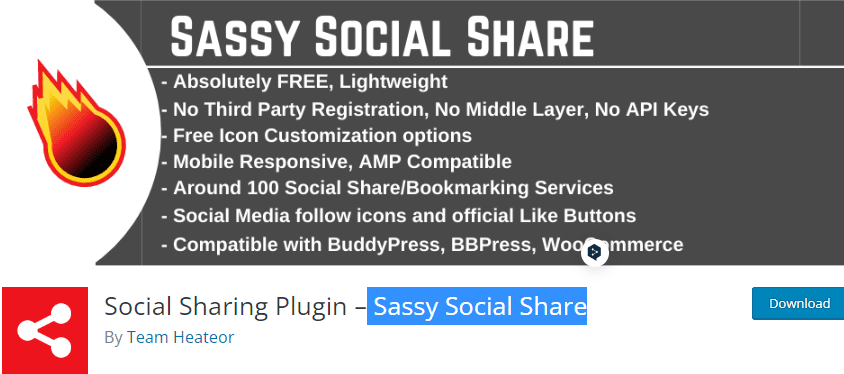
Sassy Social Share permet à vos lecteurs de partager facilement vos publications sur les réseaux sociaux. Il propose 18 plateformes de médias sociaux différentes sur lesquelles vous pouvez partager, notamment Facebook, Instagram et Twitter.
Il dispose aussi d’un certain nombre d’options de conception et de couleur et vous pouvez prévisualiser l’apparence des boutons de partage sur votre site. Vous pouvez également activer les compteurs qui indiquent combien de fois la publication a été partagée.
Caractéristiques:
- Boutons propres simples qui peuvent être en ligne ou flottants
- Conception des mises en page et des couleurs (pour organiser la mise en page de votre blog )
- Aperçu en direct
- Chargement instantané avec mise en cache
Pourquoi votre blog a besoin d’un partage social facile
Sassy Social Share est un plugin minimaliste et simple qui facilite le partage de votre contenu.
Alternatives au partage social facile
L’autre plugin de partage social bien connus est Ultimately Social .
7.Presto Player
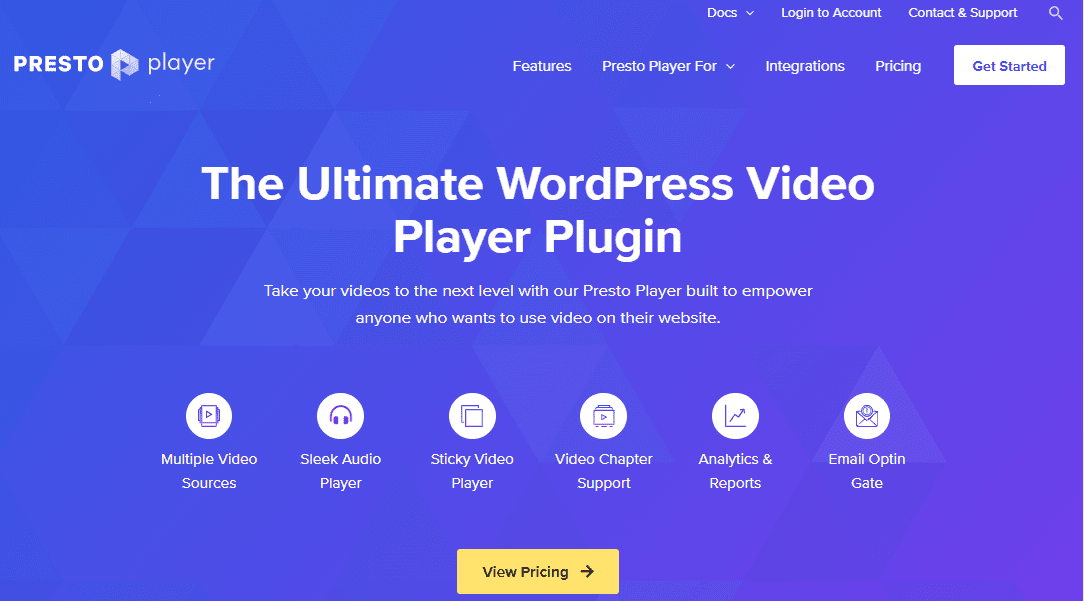
Avez-vous beaucoup de vidéos sur votre blog WordPress ? Vous aurez certainement envie de vérifier Presto Player. C’est l’un des meilleurs moyens d’afficher des vidéos sur vos publications et vos pages. Il propose des tonnes de fonctionnalités, y compris la lecture automatique, la mise en sourdine, les images superposées, plusieurs sources vidéo, des vidéos privées et tout ce que vous pouvez penser qui concerne la vidéo.
Il existe également des options conçues pour les créateurs de contenu, les enseignants et les vidéastes, ce qui en fait un bon choix si vous souhaitez vendre des vidéos sur votre site WordPress.
Caractéristiques:
- Lecture automatique des vidéos
- Superposition des images
- Prise en charge de plusieurs sources vidéo
- Possibilité de rendre les vidéos privées
- Intégrations avec d’autres plugins et services populaires
Pourquoi votre blog a besoin de Presto Player
Si vous utilisez la vidéo, vous devez utiliser Presto Player. Il n’y a pas de meilleur moyen d’afficher des vidéos sur votre site WordPress.
Alternatives à Presto Player
Certains autres plugins vidéo sont ARVE Advanced Responsive Video Embedder , WP Video Lightbox et Easy Video Player .
8. Jetpack
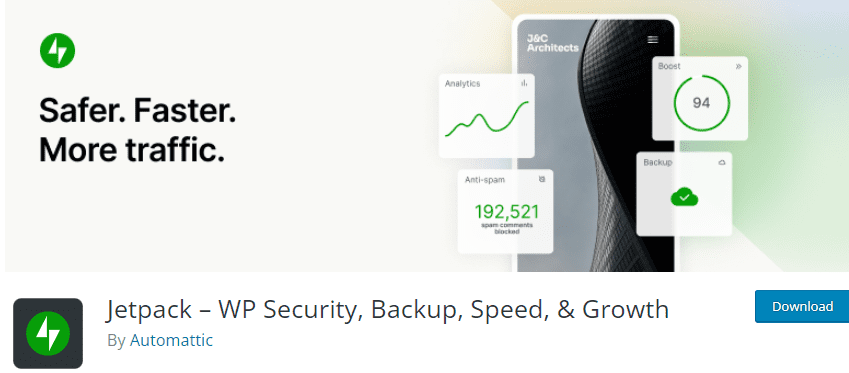
Jetpack est un plugin WordPress qui propose différentes fonctions qui améliorent votre blog WordPress. Ceux-ci incluent la sécurité, la vitesse et les performances, la journalisation des activités, le marketing par e-mail, les sauvegardes, etc…
Il est livré avec plus d’une douzaine de fonctionnalités qui couvrent à peu près tout ce à quoi vous pouvez penser, ce qui en fait un excellent choix pour n’importe quel blog.
Ce plugin est développé par Automattic, la société derrière WordPress. Cela signifie qu’il est constamment mis à jour, garantissant qu’il est sécurisé et dispose des dernières fonctionnalités.
Caractéristiques:
- Sécurité et protection, protection contre la force brute et anti-malware
- Sauvegardes
- Migration vers un nouvel hébergeur
- Bloquer les spammeurs et les commentaires indésirables
- Journaux d’activité
Pourquoi votre blog a besoin de Jetpack
C’est un guichet unique pour de nombreuses fonctionnalités supplémentaires dont un blog a besoin.
Alternatives à Jetpack
La plupart des alternatives à Jetpack concernent des fonctionnalités individuelles, telles que les sauvegardes ou la sécurité. Par exemple, vous pouvez utiliser Sucuri pour la sécurité ou WP Rocket pour les performances du site Web.
9. Really Simple SSL
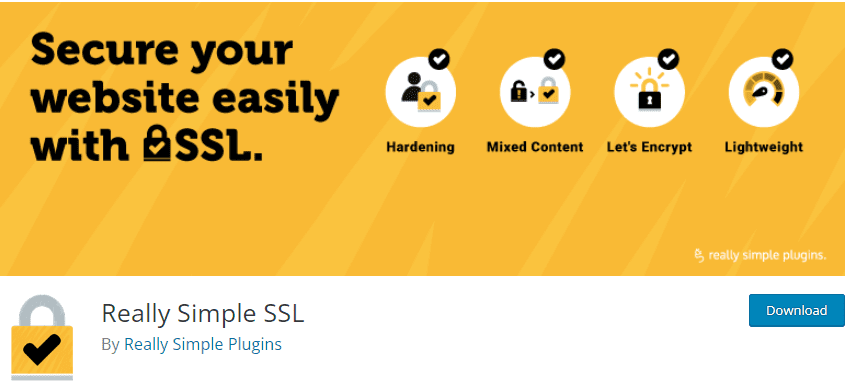
Un certificat SSL est un mécanisme qui garantit qu’un site Web est plus sécurisé. Si vous voyez un petit verrou à côté de l’URL, cela signifie que le SSL est installé. De nos jours, le SSL est indispensable et tout site qui ne l’utilise pas est signalé par Chrome et d’autres navigateurs comme potentiellement dangereux.
Heureusement, la configuration du SSL est vraiment facile avec Really Simple SSL.
Ce plugin simple configure votre site pour qu’il fonctionne sur HTTPS en un seul clic. Si vous avez déjà installé un certificat, il le détectera. Si vous ne le faites pas, il en créera un nouveau pour vous. Il est conçu pour être super simple, ce qui le rend léger et une évidence pour quiconque a besoin d’installer le SSL sur son site.
Caractéristiques:
- Installez facilement le SSL en un clic
- Aucune option déroutante pour vous distraire
- Détecter les certificats existants ou en créer un nouveau
- Le contenu non sécurisé est automatiquement passé de HTTP à HTTPS
- Les URL du site sont automatiquement modifiées de HTTP à HTTPS
Pourquoi votre blog a besoin de Really Simple SSL
Les sites sans SSL installés sont signalés par les navigateurs Web tels que Chrome et Firefox. C’est un must si vous ne voulez pas perdre de trafic.
Alternatives à Really Simple SSL
Votre hébergeur peut généralement configurer le SSL pour vous, mais il existe d’autres plugins qui accomplissent la même chose. Ceux-ci incluent WP Force SSL & HTTPS Redirect et Easy HTTPS Redirection .
10. Ultimate Addons for Gutenberg
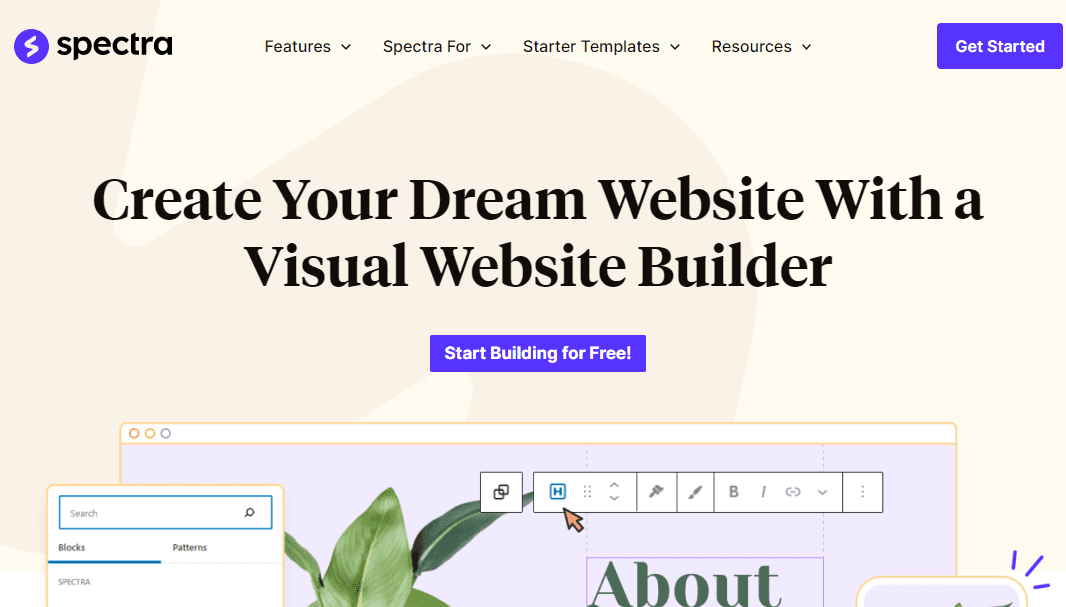
Ultimate Addons for Gutenberg est une puissante collection de blocs pour l’éditeur de blocs WordPress Gutenberg. Il est livré avec une énorme bibliothèque de plus d’une douzaine de blocs que vous pouvez utiliser pour créer rapidement un site.
Ces blocs incluent des éléments tels qu’une boîte d’informations, des boutons multiples, des listes de prix, des boutons de partage social et à peu près tout ce à quoi vous pouvez penser. Il est entièrement compatible avec Gutenberg, ce qui en fait une évidence pour tout utilisateur de WordPress.
Caractéristiques:
- Des tonnes de modèles de blocs
- Possibilité de créer un site en quelques minutes
- Aucun codage requis
- Optimisé pour Gutenberg
- Utilisation gratuite
Pourquoi votre blog a besoin d’Ultimate Addons for Gutenberg
Sa bibliothèque de blocs vous aide à créer rapidement un beau site Web en quelques minutes.
Alternatives à Ultimate Addons for Gutenberg
Il existe quelques autres plugins qui ajoutent plus de blocs à Gutenberg. Ceux-ci incluent Genesis Block et Kadence Block, entre autres.
11. Convert Pro
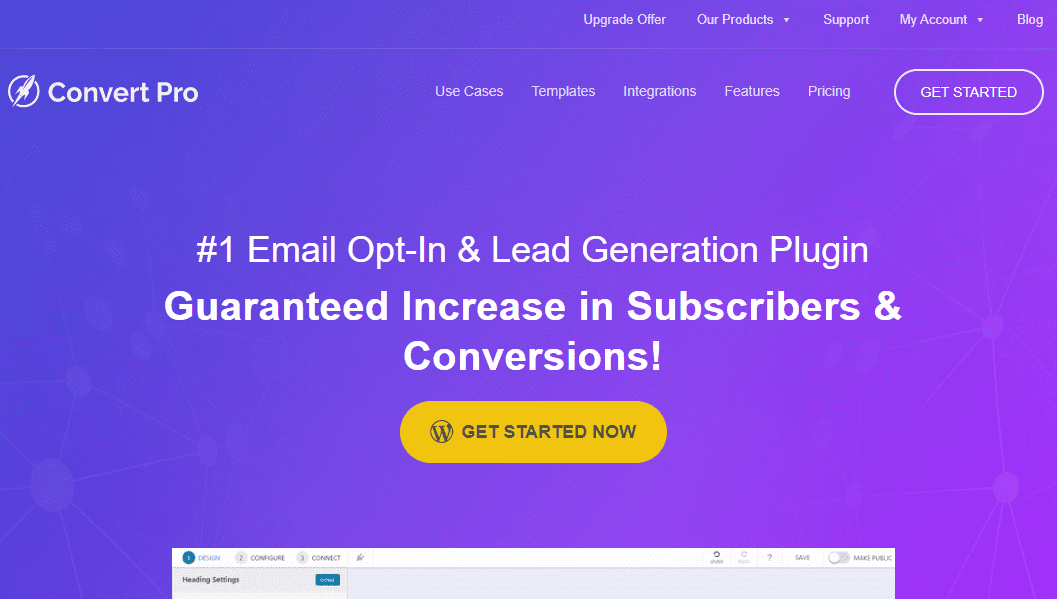
Convert Pro est l’un des meilleurs plugins d’abonnement aux e-mails disponibles sur WordPress. Il vous aide à gagner plus de lecteurs et d’abonnés en ajoutant des formulaires d’abonnement, des boutons et d’autres éléments de conversion à votre site.
Vous pouvez configurer différents déclencheurs à différents moments pour maximiser votre taux de conversion. Par exemple, vous pouvez avoir un déclencheur de popup d’abonnement lorsque l’utilisateur est sur le point de quitter la page. Si vous proposez une newsletter pour votre blog, vous devez certainement consulter Convert Pro.
Caractéristiques:
- Intention de sortie et autres déclencheurs de popup
- Popups à plusieurs étapes
- Éditeur glisser-déposer
- Adapté aux mobiles et responsive
- Se charge très rapidement, augmentant les conversions
Pourquoi votre blog a besoin de Convert Pro
Convertir les lecteurs de blog en abonnés à la newsletter est un must, vous avez donc certainement besoin de Convert Pro pour augmenter votre nombre d’abonnés.
Alternatives à Convert Pro
D’autres plugins de conversion populaires incluent OptinMonster et Thrive Leads .
12. Smush
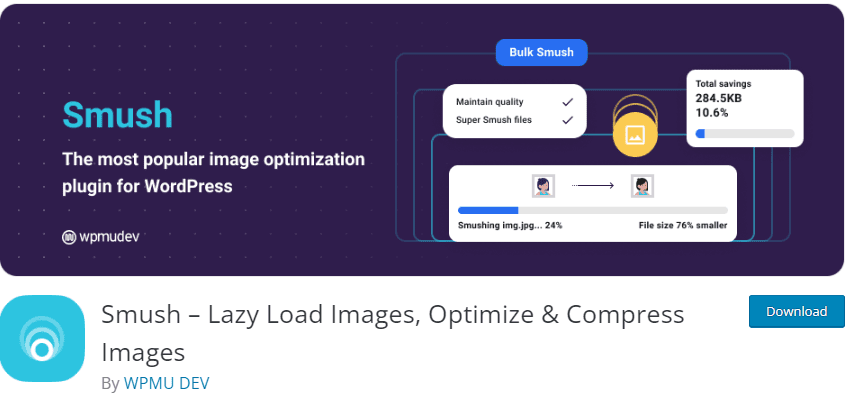
Smush est un plugin WordPress d’optimisation d’image qui « écrase » vos images pour réduire la taille de leur fichier. Il possède également de nombreuses autres fonctionnalités d’optimisation d’image, notamment le Lazy Loading, la compression d’images en masse et le redimensionnement pour rendre vos images impressionnantes.
Ce plugin compresse les images sans affecter la qualité de l’image, ce qui en fait un excellent choix pour quiconque utilise des images sur son site Web, en particulier les photographes.
Caractéristiques:
- Compression sans perte
- Lazy Loading
- Compression d’images en masse
- Redimensionnement de l’image
- Convertion au format WebP
Pourquoi votre blog a besoin de Smush
La taille de votre site Web a un effet majeur sur son classement SEO. La compression des images est un excellent moyen de réduire la taille de votre page.
Alternatives à Smush
WordPress propose de nombreux plugins de compression d’images que vous pouvez utiliser. Certains des plus populaires sont TinyPNG , ImageOptim et RIOT .
13.UpdraftPlus
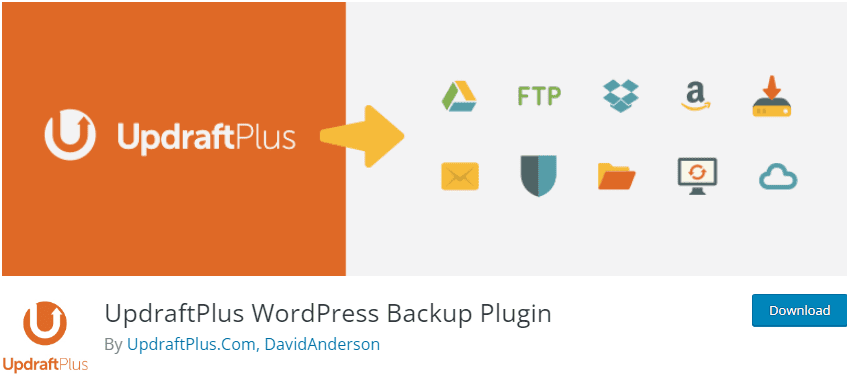
UpdraftPlus est un plugin de sauvegarde et de restauration. Avec plus de 3 millions d’installations, il est très populaire parmi les utilisateurs de WordPress. Ce plugin vous permet de sauvegarder facilement votre site en un clic, ce qui est extrêmement utile en cas de perte de données ou de piratage.
La meilleure caractéristique d’UpdraftPlus est peut-être qu’il s’intègre facilement aux fournisseurs de cloud, notamment Dropbox, Google Drive, Amazon S3, Rackspace et des tonnes d’autres.
Cela signifie que vous pouvez utiliser le service de votre choix pour sauvegarder votre site !
Caractéristiques:
- Sauvegarde et restaure les sites WordPress
- S’intègre à la plupart des fournisseurs de cloud
- Planifications de sauvegarde automatique
- Plus rapide et utilise moins d’énergie de serveur que la concurrence
- Plus de 3 millions d’utilisateurs
Pourquoi votre blog a besoin d’UpdraftPlus
Tout le monde devrait sauvegarder son site. UpdraftPlus est l’un des meilleurs moyens de le faire.
Alternatives à UpdraftPlus
Avant tout, demandez à votre hébergeur s’il propose des sauvegardes, car il sera le mieux placé pour vous aider. En termes d’autres plugins, il y en a beaucoup disponibles. Certaines options populaires sont BackWPup et WPVivid .
14. WP Rocket
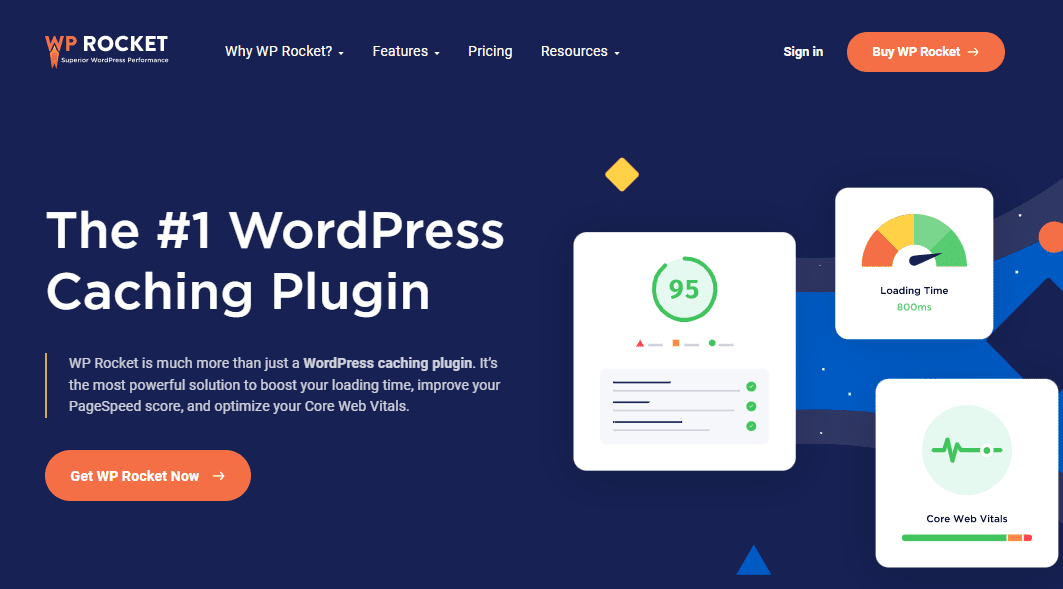
WP Rocket est un plugin de performance Web qui accélère votre site et améliore vos scores Google PageSpeed et Core Web Vitals.
Pour ce faire, il crée des versions en cache de vos pages Web, qui sont des pages statiques qui se chargent plus rapidement.
Étant donné que la vitesse est si importante sur le Web, vous devez absolument utiliser WP Rocket si vous prévoyez avoir beaucoup de trafic. Il n’y a pas de version gratuite du plugin disponible, cependant, la version payante commence à 49 $ par an.
Caractéristiques:
- Accélère votre site web
- Met en cache vos pages
- Près de 2 millions d’utilisateurs actuels
- SEO optimisé pour les blogueurs
- Préchargement, compression et autres optimisations de vitesse
Pourquoi votre blog a besoin de WP Rocket
Accélérez votre site Web pour obtenir des temps de chargement plus rapides et un meilleur classement de Google et des autres moteurs de recherche.
Alternatives à WP Rocket
D’autres plugins de mise en cache sont disponibles, notamment W3 Total Cache , WP Super Cache et les solutions de mise en cache de votre hébergeur.
15. WooCommerce
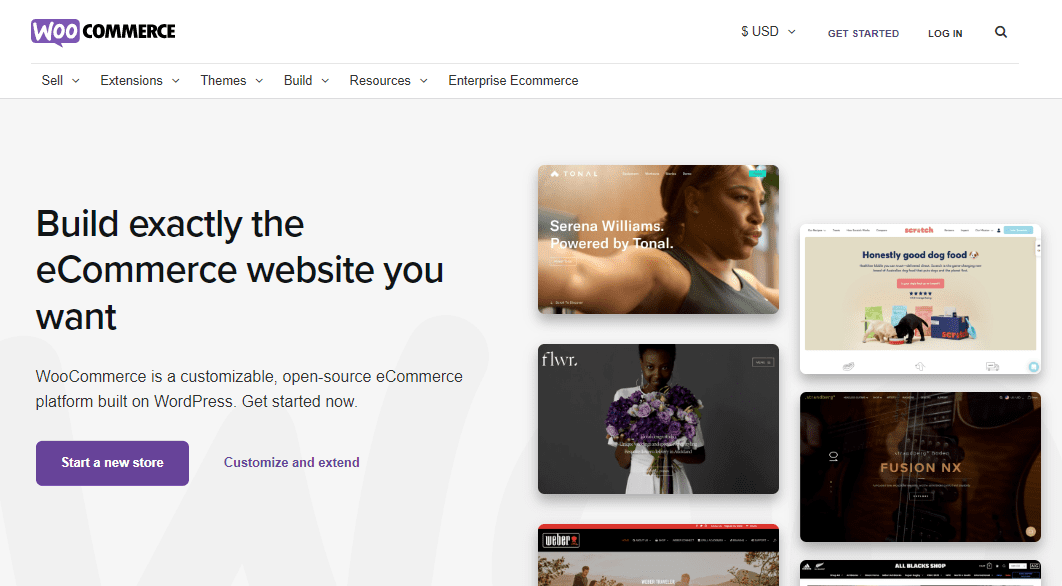
Si vous créez un site Web de commerce électronique avec WordPress, vous devez absolument utiliser WooCommerce. C’est le moyen le plus populaire de vendre des produits avec WordPress.
C’est également la plateforme de commerce électronique la plus populaire au monde, avec plus de 4,4 millions de magasins qui l’utilisent.
WooCommerce est facile à configurer et à utiliser et se connecte facilement à de nombreux processeurs et services de paiement différents. Si vous cherchez à vendre des produits ou des services via votre blog, installez définitivement WooCommerce et essayez-le !
Caractéristiques:
- Vente des produits à vos lecteurs
- Prise en charge de la plupart des processeurs de paiement
- Paiement unique, abonnements et autres types de paiement
- Configuration facile pour les vitrines
- Calculs simples de la taxe de vente
Pourquoi votre blog a besoin de WooCommerce
Vendre des produits à vos lecteurs ? WooCommerce est un incontournable pour créer une boutique en ligne.
Alternatives à WooCommerce
WooCommerce est la référence en matière de commerce électronique WordPress, mais si vous souhaitez utiliser autre chose, il existe quelques options. Les meilleurs sont Easy Digital Downloads et MemberPress .
16. WPForms
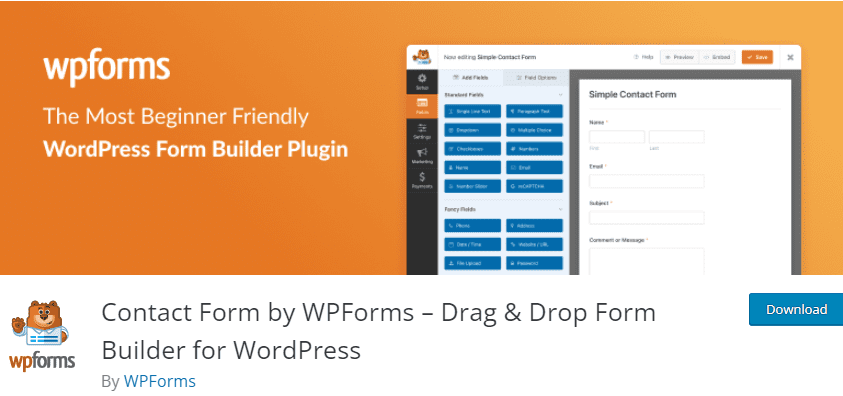
WPForms est l’un des plugins de formulaire les plus populaires pour WordPress. Il vous permet de créer facilement tout type de formulaire, qu’il s’agisse d’un formulaire de contact, d’un formulaire d’inscription ou d’un formulaire multi-pages.
Il existe un plugin gratuit de base, mais la version premium propose de nombreuses fonctionnalités supplémentaires. Il s’intègre également aux constructeurs de pages populaires comme Gutenberg et Elementor, ce qui facilite la création de votre page de formulaire parfaite.
Caractéristiques:
- Créez facilement des formulaires
- Complètement responsive
- Optimisé pour la vitesse et les performances
- Générateur par glisser-déposer
- Créez des formulaires de contact, des formulaires de courrier électronique, une inscription, un abonnement, etc…
Pourquoi votre blog a besoin de WPForms
Souhaitez-vous créer un formulaire ? Vous devriez certainement jeter un coup d’œil à WPForms.
Alternatives à WPForms
Il existe de nombreux plugins de formulaire différents disponibles pour WordPress. Certaines autres options populaires sont Gravity Forms et Ninja Forms .
17.Google Site Kit
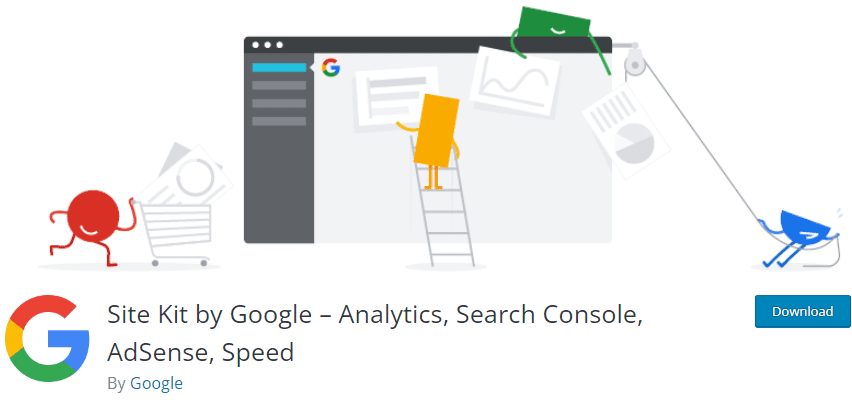
Site Kit est un plug-in officiel de Google qui vous donne des informations sur la façon dont vos visiteurs trouvent et utilisent votre site Web. Pour ce faire, il collecte des informations provenant de différents produits Google et les affiche dans votre tableau de bord. Ceux-ci incluent Analytics, Search Console (SEO), Adsense, PageSpeed Insights et des outils plus populaires de Google.
Si vous utilisez des produits Google, nous vous recommandons vivement Site Kit. C’est un « guichet unique » pour tout ce dont vous aurez besoin pour gérer les données Google à partir de votre tableau de bord WordPress.
Caractéristiques:
- Affiche les informations des produits Google comme Analytics, PageSpeed Insights, Adsense et d’autres outils
- Affiche les statistiques directement dans le tableau de bord WordPress
- Métriques pour des pages individuelles et l’ensemble de votre site
- Gère facilement les autorisations pour différents sites et produits Google
- Configuration rapide sans codage requis
Pourquoi votre blog a besoin de Google Site Kit
Vous utilisez probablement au moins quelques produits Google, c’est donc un excellent moyen de garder un œil sur toutes vos données au même endroit.
Alternatives à Google Site Kit
Il n’y a pas d’alternative directe à Site Kit, car il est fabriqué par Google. Cependant, si vous n’utilisez qu’un ou deux produits Google, vous préférerez peut-être un plugin dédié, comme Monster Insights (pour Google Analytics) ou Easy Google Adsense (pour Google Adsense).
Comment installer un plugin WordPress (2 façons simples)
Nous avons parcouru notre liste des 17 meilleurs plugins indispensables. Et maintenant?
Le processus d’installation du plugin est très simple. Il existe essentiellement deux façons d’installer un plugin :
- Recherchez le plugin à partir du tableau de bord WordPress
- Téléchargez manuellement le plugin, soit via le tableau de bord WordPress, soit via FTP/SFTP ou SSH
Voyons brièvement comment faire les deux :
1. Recherchez un plugin dans votre tableau de bord WordPress
Le moyen le plus simple d’ajouter un plugin est de le rechercher directement depuis votre tableau de bord WordPress.
Pour ce faire, accédez à Extensions > Ajouter un nouveau sur votre barre latérale WordPress.
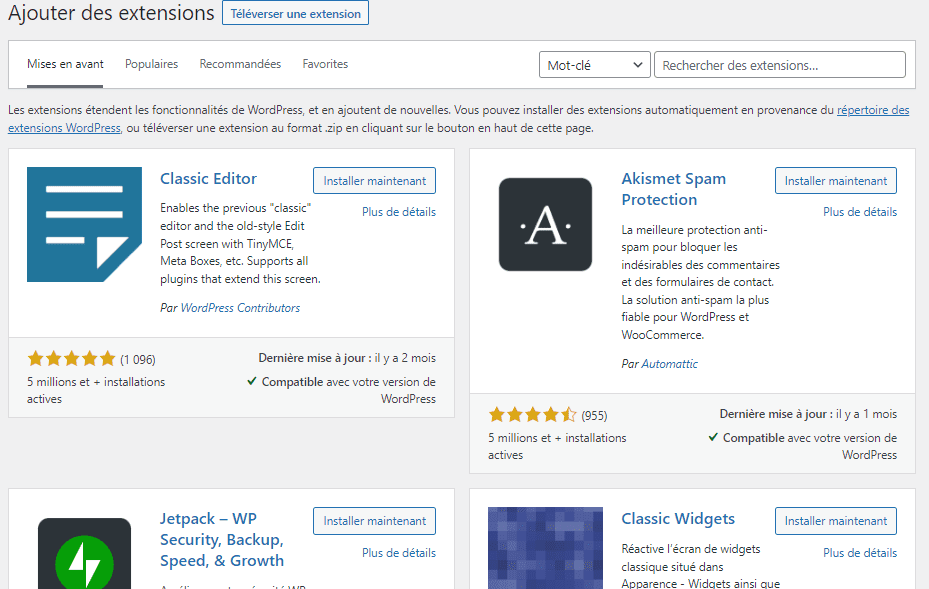
Ensuite, tapez le mot-clé et appuyez sur rechercher. Vous verrez une liste de plugins associés.
Une fois que vous avez trouvé celui que vous voulez, cliquez sur Installer maintenant puis sur Activer . C’est tout ce qu’on peut en dire!
2. Téléchargez manuellement le plugin WordPress
L’autre façon d’installer un plugin est manuellement. Si vous avez acheté un plugin premium, vous devrez généralement l’installer de cette façon, car le plugin ne sera pas répertorié sur le référentiel WordPress.
Si vous avez apporté des modifications personnalisées à un plugin, vous devrez également le télécharger manuellement.
Vous pouvez le faire de plusieurs manières : via le tableau de bord WordPress ou en vous connectant à votre site via FTP/SFTP ou SSH et en téléchargeant manuellement les fichiers.
Nous n’aborderons pas cette dernière méthode dans cet article, car elle prend un peu plus de temps et nécessite des connaissances techniques.
Pour télécharger un plugin manuellement, téléchargez d’abord le fichier. Il devrait s’agir d’un fichier .zip .
Ensuite, allez dans Extensions > Ajouter un nouveau sur votre tableau de bord WordPress et cliquez sur le bouton Téléverser un Plugin en haut de la page.
Ensuite, faites glisser et déposez le fichier du plugin sur la fenêtre ou cliquez sur le bouton Sélectionner un fichier .
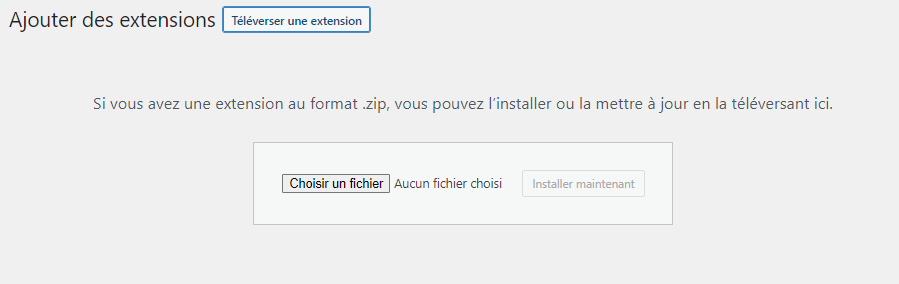
Téléchargez votre plugin, activez-le et vous avez terminé !
L’importance de maintenir vos plugins WordPress à jour
Une fois que vous avez installé un plugin, vous devez le maintenir à jour. Heureusement, il est très facile de mettre à jour les plugins. Si un plugin doit être mis à jour, vous verrez des notifications à trois endroits :
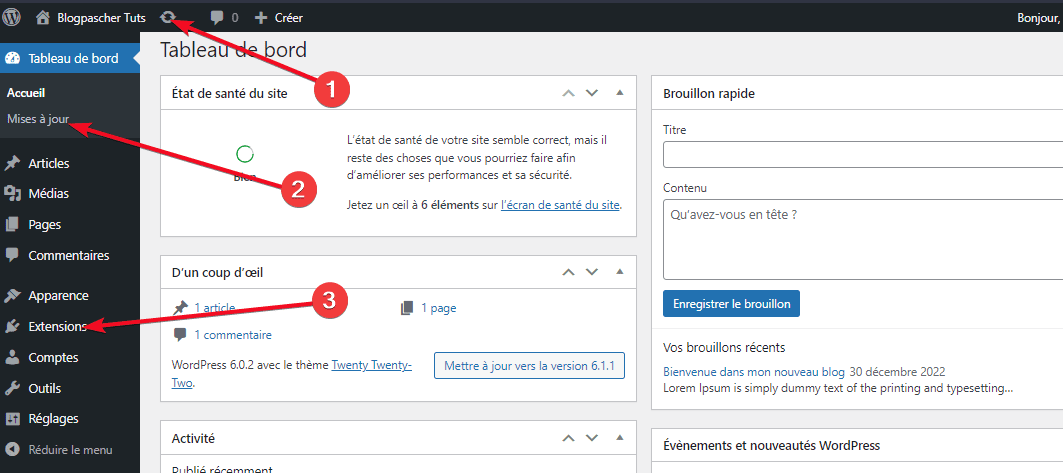
- Un chiffre dans la barre d’outils supérieure
- Un cercle rouge sous Tableau de bord à côté de Mises à jour
- Un cercle rouge à côté de l’ onglet Extensions
Pour mettre à jour vos plugins, cliquez sur l’icône en forme de cercle dans la barre d’outils ou sur le lien Mises à jour sous l’élément Tableau de bord .
Vous pouvez également activer les mises à jour automatiques, qui mettront automatiquement à jour les plugins lorsqu’une nouvelle version est disponible.
Pour ce faire, accédez à Extensions > Extensions installées sur votre barre latérale WordPress.
À droite de chaque plugin, vous verrez une colonne intitulée Mises à jour automatiques.
Pour l’activer pour chaque plugin, cliquez simplement sur le lien texte Activer les mises à jour automatiques .
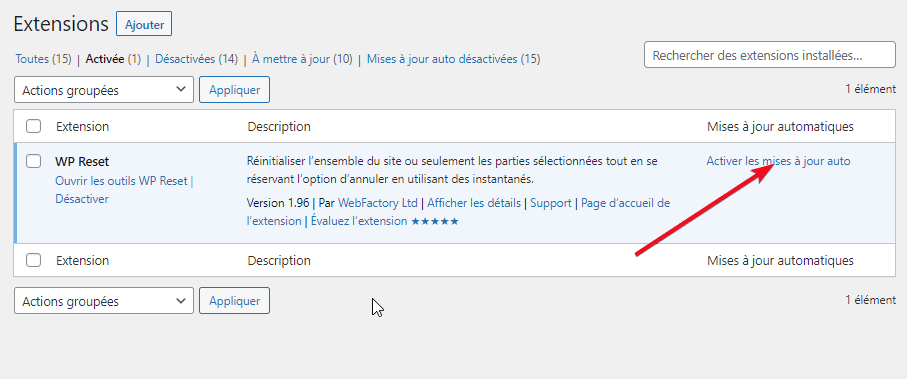
C’est tout — vos plugins seront désormais automatiquement mis à jour.
Quels plugins choisirez-vous pour votre blog WordPress ?
Les plugins sont une partie extrêmement puissante de l’utilisation de WordPress. Si vous ne les utilisez pas, vous manquez une multitude de fonctionnalités et de fonctionnalités supplémentaires.
Dans cet article, nous avons appris ce qu’est un plugin et pourquoi vous devriez les utiliser sur votre blog WordPress. Ensuite, nous avons couvert les 17 plugins indispensables que chaque nouveau blog WordPress devrait installer. Enfin, nous avons appris à les installer et à les tenir à jour.
Cela devrait être tout ce dont vous avez besoin pour bien démarrer avec votre blog !
Quel est votre plugin WordPress préféré ? Partagez-le avec tout le monde dans les commentaires !